混合建模,是三維建模設計中比較高效的一種建模方式。本次課程我們將通過向大家介紹玩具飛機的鈑金設計過程,來幫助大家掌握中望3D鈑金設計的技巧,以及過程中 對曲面、直接建模、布爾運算等多種建模方式的應用。
本課程將分成上、下兩節進行學習,現在,我們先來一起學習上半節設計課程吧。
第一步,新建一個名稱為飛機的零件,并保存文件,命名為“Plane”。
第二步,使用鈑金頁面下的草圖,在XY工作平面上創建草圖1,如圖1所示。
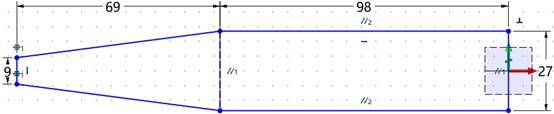
圖1 繪制草圖-1
第三步,使用拉伸平板對上步草圖進行拉伸,料厚為反向1mm,如圖2所示。
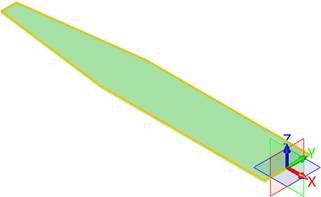
圖2 草圖拉伸
第四步,在鈑金上表面創建草圖2,并拾取草圖2進行拉伸切除,如圖3所示。
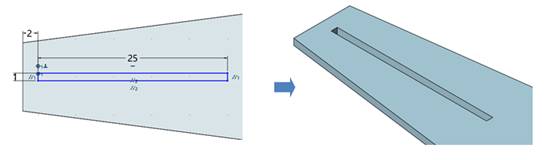
圖3 草圖拉伸切除-1
第五步,在鈑金上表面創建草圖3,并拾取草圖3進行拉伸切除,如圖4所示。
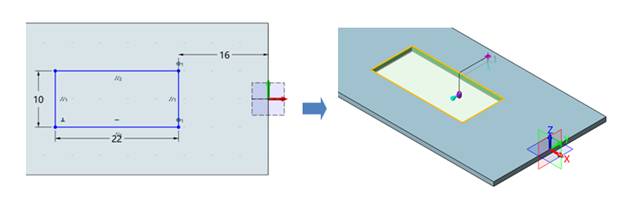
圖4 草圖拉伸切除-2
第六步,使用全凸緣,拾取上步矩形切口的邊,折彎半徑為1mm,往下折彎75°,長度為4mm;再此使用使用全凸緣,拾取上步折彎邊,折彎半徑為1mm,角度為75°,長度 為2mm,效果如圖5所示。
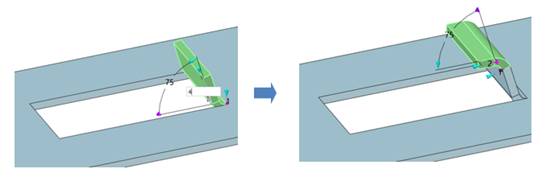
圖5 全凸緣操作-1
第七步,使用圓角,倒圓角半徑為1mm,拾取邊,如圖6所示。
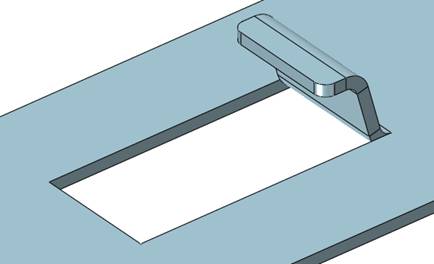
圖6 倒圓角操作-1
第八步,在鈑金上表面創建下面草圖,并使用拉伸平板對此草圖進行拉伸,與基體合并,料厚為反向為1mm,如圖7所示。
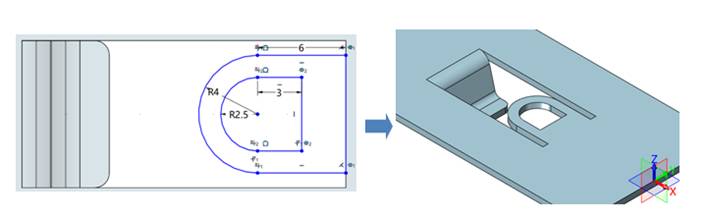
圖7 創建草圖、基體合并
第九步,在鈑金上表面創建下面草圖,繪制直線,退出草圖后使用沿線折疊,折彎線在內側,角度為90°,折彎半徑1mm,如圖8所示。
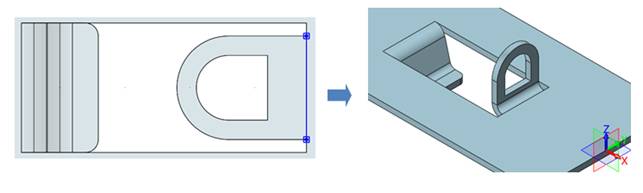
圖8 創建直線草圖、沿線折疊
第十步,使用全凸緣,使用S折彎,半徑為1mm,長度為3mm,高度類型為長度,長度為23.5mm,完成后如圖9右所示。
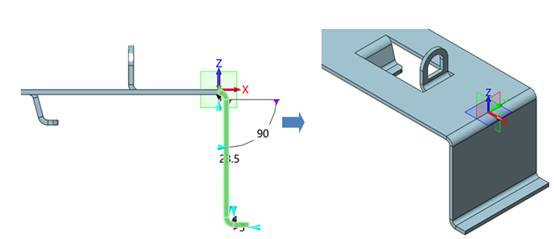
圖9 全凸緣操作-2
第十一步,再次使用全凸緣,拾取邊并反轉凸緣,使用簡單折彎,半徑為1mm,長度為2mm,如圖10所示。
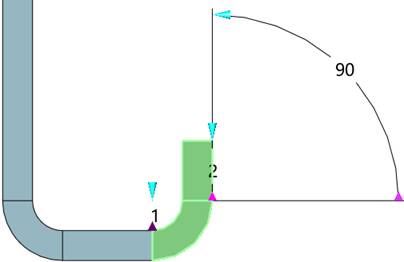
圖10 全凸緣操作-3
第十二步,在圖11左圖鈑金面上創建草圖,方向為Z軸正方向,原點在邊緣中心;草圖繪制設置參考圖11右圖所示。
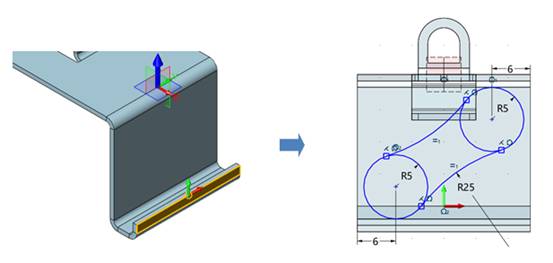
圖11 創建草圖-1
第十三步,對上步草圖進行拉伸,拾取草圖,拉伸類型為1邊,結束點到目標點,拾取目標點,進行布爾運算,如圖12所示。
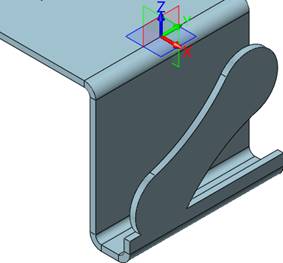
圖12 草圖拉伸設置-1
第十四步,拾取邊,倒圓角為1mm,如圖13所示。
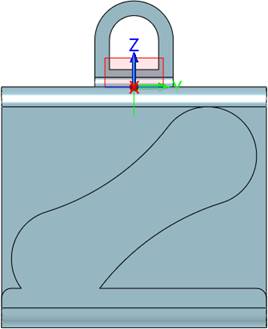
圖13 倒圓角操作-2
第十五步,使用全凸緣,拾取對稱兩邊同時折彎,長度為23.5mm,如圖14所示。
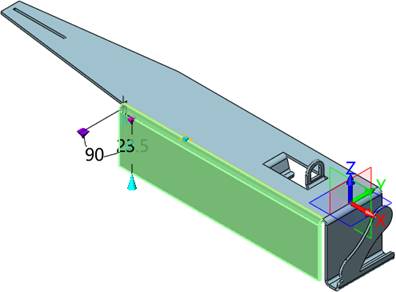
圖14 全凸緣操作-4
第十六步,使用局部凸緣,寬度類型為起始-寬度,起始距離為15mm,寬度為27mm,折彎半徑為1mm,圓形止裂槽直徑為2mm,直線段的出差為非0的任意值(這里是使用的是 5mm),如圖15所示。
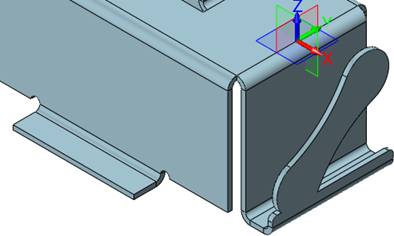
圖15 局部凸緣操作
第十七步,在圖16左圖位置創建草圖,使用該圖的Z方向和原點位置;草圖繪制設置參考圖16右圖所示。
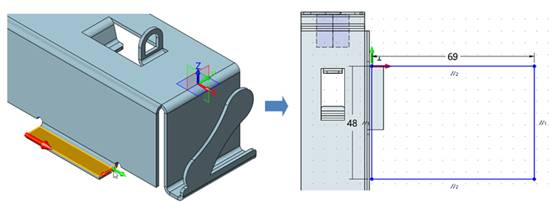
圖16 創建草圖-2
第十八步,對上步草圖進行拉伸平板,如圖17所示。
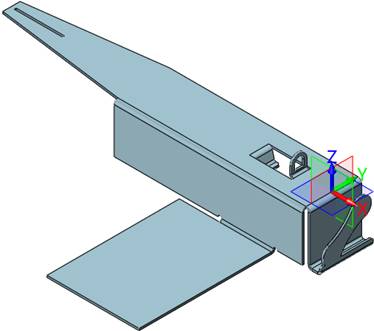
圖17 草圖拉伸設置-2
第十九步,在圖18左圖位置創建草圖,使用該圖的Z方向和原點位置;草圖繪制設置參考圖18右圖所示。
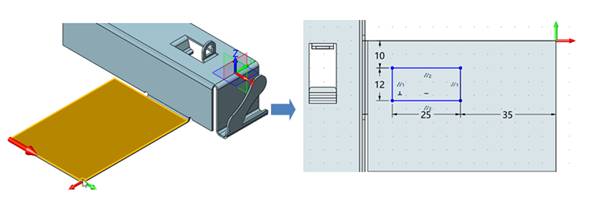
圖18 創建草圖-3
第二十步,對上步草圖進行拉伸切除,如圖19所示。
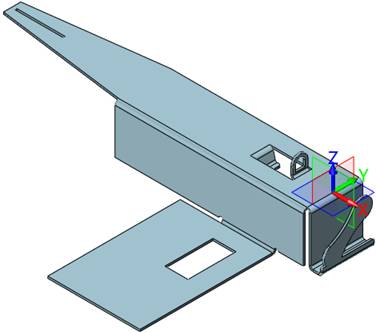
圖19 草圖拉伸設置-3
第二十一步,在圖20左圖位置創建草圖,草圖繪制設置參考圖20右圖所示。
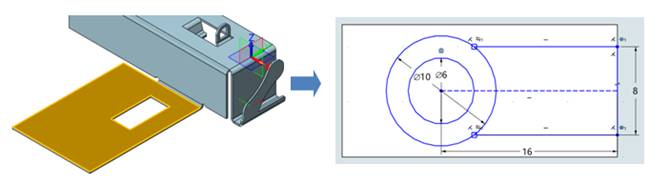
圖20 創建草圖-4
第二十二步,對上步草圖進行拉伸切除,如圖21所示。
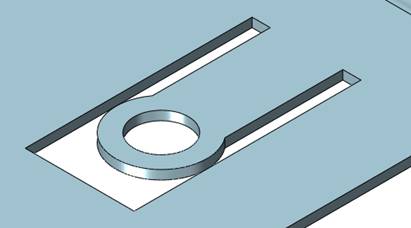
圖21 草圖拉伸設置-4
第二十三步,在圖22左圖位置表面創建草圖,繪制一條直線,如圖22所示。
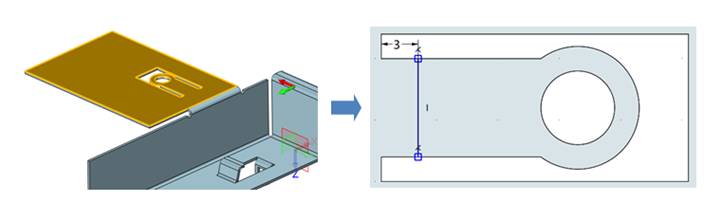
圖22 創建草圖-5
第二十四步,在上步草圖上使用沿線折疊,注意折疊方向,如圖23所示。
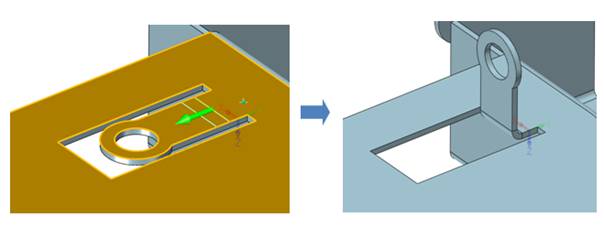
圖23 沿線折疊
第二十五步,拾取邊,倒圓角為2mm,如圖24所示。
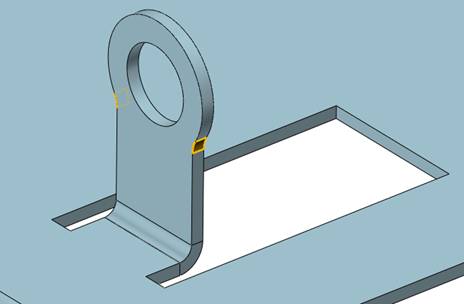
圖24 倒圓角操作-3
第二十六步,使用全凸緣,折彎半徑為3mm,角度為30°,長度為10mm,如圖25所示。
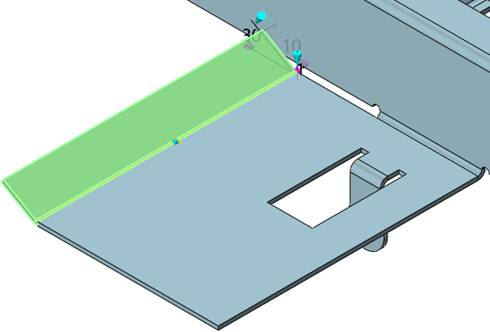
圖25 全凸緣操作-5
第二十七步,復制圖26的三個鈑金面。
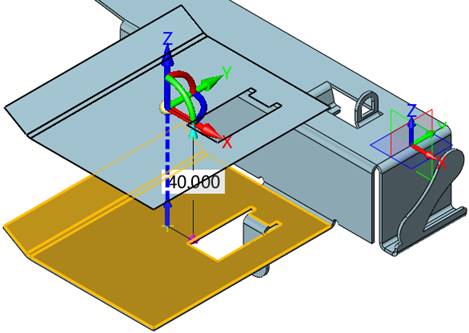
圖26 復制鈑金面
第二十八步,使用抽殼,厚度設置為-1mm,如圖27所示。
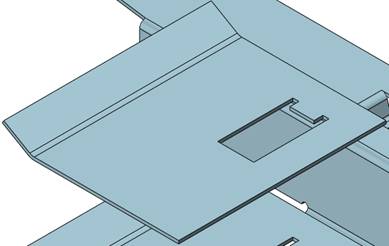
圖27 抽殼操作
第二十九步,拾取中間部分的面進行簡化,如圖28所示。
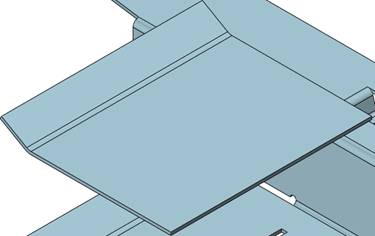
圖28 簡化
第三十步,分別使用局部凸緣,寬度類型為起始-寬度,起始距離為8mm,寬度為8mm,內部高度為20mm,止裂槽直徑為2mm,在兩頭依次創建兩個局部凸緣,如圖29所示。
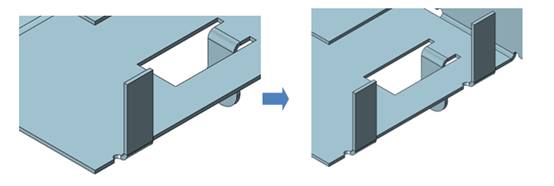
圖29 創建局部凸緣-1
第三十一步,使用上步一樣的參數,在圖30所示位置的鈑金邊緣再創建兩個局部凸緣 ,如圖30所示。
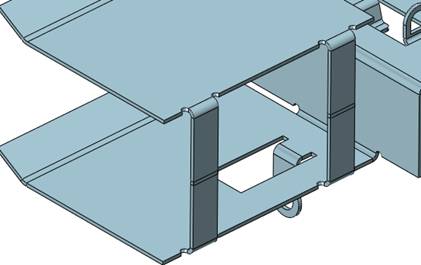
圖30 創建局部凸緣-2
第三十二步,使用組合,對上面機翼進行布爾運算,和其它部分形成一個整體,如圖31所示。

圖31 整體組合
第三十三步,使用拉伸,輪廓為圖32的邊,對稱拉伸10mm。
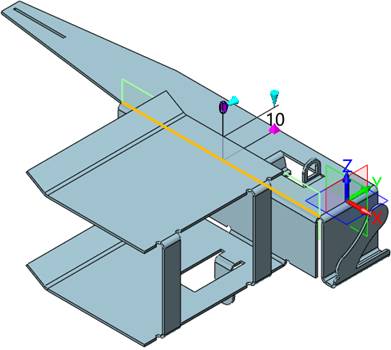
圖32 對稱拉伸
第三十四步,使用分割,以上步的曲面做為分割面,把機翼部分造型分割開,如圖33所示。
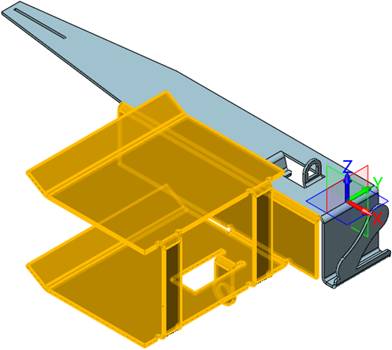
圖33 分割造型
第三十五步,對機翼進行鏡像,然后和機身進行布爾運算,如圖34所示。
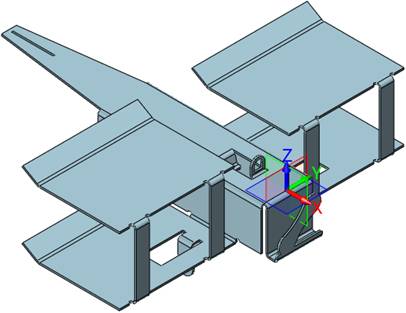
圖34 鏡像操作
到此,這個典型的混合建模鈑金上半節設計課程就完成了,在下節教程中,我們將繼續進行鈑金飛機設計下半節課程的操作介紹。
馬上下載中望3D2017版,體驗智能設計,讓創意無極限:http://www.zw3d.com.cn/product-58-1.html
Z3是什么格式文件:http://www.zw3d.com.cn/blog/201503131763.html

·中望CAx一體化技術研討會:助力四川工業,加速數字化轉型2024-09-20
·中望與江蘇省院達成戰略合作:以國產化方案助力建筑設計行業數字化升級2024-09-20
·中望在寧波舉辦CAx一體化技術研討會,助推浙江工業可持續創新2024-08-23
·聚焦區域發展獨特性,中望CAx一體化技術為貴州智能制造提供新動力2024-08-23
·ZWorld2024中望全球生態大會即將啟幕,誠邀您共襄盛舉2024-08-21
·定檔6.27!中望2024年度產品發布會將在廣州舉行,誠邀預約觀看直播2024-06-17
·中望軟件“出海”20年:代表中國工軟征戰世界2024-04-30
·2024中望教育渠道合作伙伴大會成功舉辦,開啟工軟人才培養新征程2024-03-29
·玩趣3D:如何應用中望3D,快速設計基站天線傳動螺桿?2022-02-10
·趣玩3D:使用中望3D設計車頂帳篷,為戶外休閑增添新裝備2021-11-25
·現代與歷史的碰撞:阿根廷學生應用中望3D,技術重現達·芬奇“飛碟”坦克原型2021-09-26
·我的珠寶人生:西班牙設計師用中望3D設計華美珠寶2021-09-26
·9個小妙招,切換至中望CAD竟可以如此順暢快速 2021-09-06
·原來插頭是這樣設計的,看完你學會了嗎?2021-09-06
·玩趣3D:如何巧用中望3D 2022新功能,設計專屬相機?2021-08-10
·如何使用中望3D 2022的CAM方案加工塑膠模具2021-06-24
·怎樣在短多段線上顯示線型2017-02-08
·CAD怎么移動對象2018-11-07
·CAD如何修改系統已有線型或自定義新的線型2021-03-24
·CAD矩形輸入尺寸的步驟方法2020-07-23
·CAD繪制三維馬桶2022-11-14
·CAD如何去掉選擇集對話框?2020-11-13
·CAD繪制機械圖樣中的軸的零件圖的方法指導2017-11-17
·CAD畫黑膠唱片機2022-10-14

